Als u ooit interviews hebt gehouden, conference callsof gewoon alle belangrijke oproepen via Skype waarvoor u later het transcript nodig had, had u misschien gewenst dat er een manier was om een Skype-oproep op te nemen. Windows-gebruikers hebben het gemakkelijk als het gaat om het opnemen van Skype-oproepen, maar er zijn niet veel gratis oplossingen als u een Mac gebruikt. Deze kleine gids bevat alle informatie die u nodig hebt om een Skype-gesprek op uw Mac op te nemen. Je werkt volledig met gratis apps en er zijn geen Terminal-opdrachten om dingen te compliceren. Het totale proces om alles in te stellen, duurt niet langer dan 15 minuten.
Apps waarmee u gaat werken
- Soundflower
- vermetelheid
- Skype
- Audio MIDI Setup (Stock-app; downloaden niet nodig)
Installeer eerst SoundFlower; de installatieprocedure vereist een herstart van het systeem, dus het is het beste om het eerst uit de weg te ruimen.
Installeer vervolgens Audacity en start Skype als uheb het nog niet. Audacity zal de app zijn die alle opnames doet. Als u op de opnameknop in Audacity drukt, zult u merken dat deze alleen de invoer opneemt (wat u zegt), omdat uw microfooningang de standaard opnamebron is die is ingesteld in Audacity. Audacity kan op geen enkel moment de audio van hetzelfde invoer- en uitvoerapparaat opnemen. Verward? Probeer tegelijkertijd met iemand te praten terwijl zij ook tegen jou praten. Je zult merken dat je extra hersenen nodig hebt om het gesprek te begrijpen.
Waarom je Soundflower nodig hebt
Om het bovengenoemde probleem op te lossen, hebt u eenafzonderlijke set luidsprekers en een extra microfoon zodat Audacity via de tweede microfoon naar de uitvoer van de luidsprekers kan luisteren. We gaan ervan uit dat u geen extra hardware wilt kopen, en dit is waar SoundFlower van pas komt. Met SoundFlower maakt u een afzonderlijke audiostream, dat wil zeggen een virtueel geluidsapparaat waarnaar u de uitgevoerde audio kunt routeren en Audacity luistert ernaar alsof het via een tweede microfoon wordt ingevoerd.
Als je SoundFlower al hebt geïnstalleerd, jijzou twee nieuwe invoer- en uitvoeropties moeten zien in de geluidsvoorkeuren van uw systeem; Soundflower (2 kanalen) en Soundflower (64 kanalen). U kunt deze opties gebruiken om een virtueel apparaat te maken dat naar de uitvoer van uw luidspreker kan luisteren.

Een geaggregeerd apparaat maken
Ga naar Toepassingen> Hulpprogramma's> Audio MIDI Setupen selecteer 'Audiovenster weergeven' in het menu Venster. Wat u hier moet doen, is de audio omleiden naar een uitvoerapparaat (een virtueel apparaat) waar Audacity naar kan luisteren en van kan opnemen. Selecteer met het plusteken onderaan ‘Create Multi-Output Device’. Eenmaal gemaakt, selecteert u uw uitvoerbron (we gebruikten onze ingebouwde luidsprekers) en Soundflower (2-kanaals).
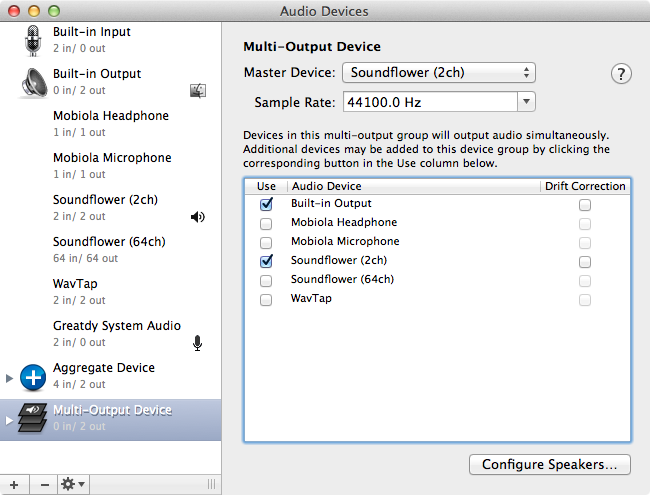
Klik vervolgens opnieuw op het plusteken en selecteer ‘Create Aggregate Device’. Selecteer hier uw invoerapparaat (we gebruiken de microfoon die bij onze webcam is ingebouwd) en ‘Soundflower (2-kanaals)’.
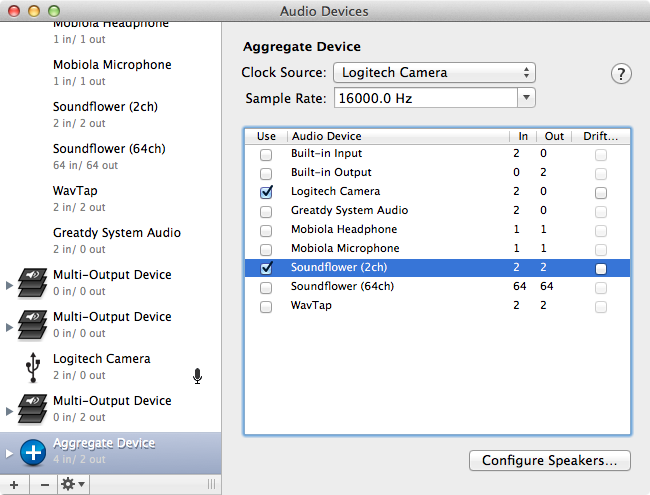
Uitvoerbestemming voor Skype selecteren
Ga naar de voorkeuren van Skype en selecteer deze nieuw‘Multi-Output Device’ gemaakt als het outputapparaat voor ‘Speakers’. Je audio-uitvoer van Skype wordt ernaar doorgestuurd (maak je geen zorgen, je zult alles prima kunnen horen).
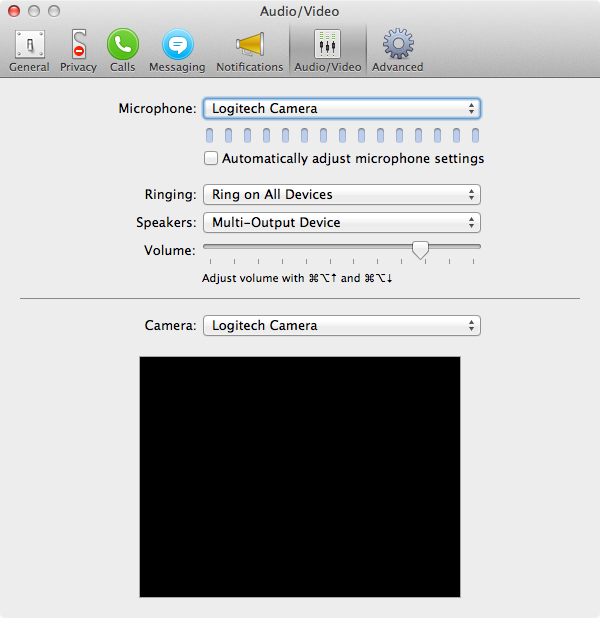
Opnamebron selecteren voor Audacity
Start eindelijk Audacity (of sluit af en start het opnieuwals het eerder actief was) en ga naar zijn voorkeuren. Selecteer op het tabblad Apparaten de nieuw gemaakte ‘Soundflower (2-kanaals)’ als ‘Apparaat’ onder de opname-opties. Wat dit heeft gedaan, is de uitvoer van Skype naar ons virtuele uitvoerapparaat sturen, dat wordt opgehaald door Soundflower en door Audacity wordt gebruikt als invoerapparaat voor opname.
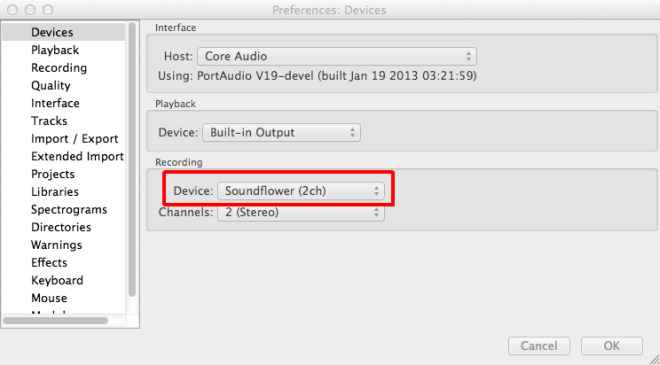
Start met opnemen
Een laatste ding dat u moet doen is het openen vankanaal dropdown in Audacity en stel het in om te luisteren vanaf 3 kanalen. Dit komt omdat je één kanaal hebt voor je microfoon en twee voor het geluid van de andere persoon. Je bent nu helemaal klaar; druk gewoon op de opnameknop en start een gesprek in Skype om te beginnen met opnemen.
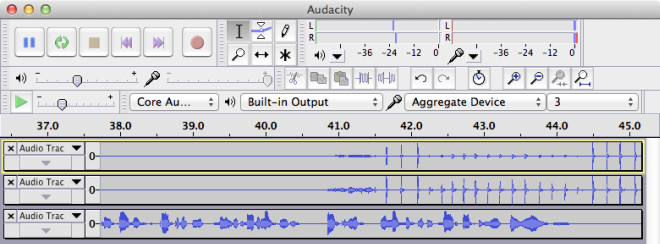
[via Mactuts +]













Comments